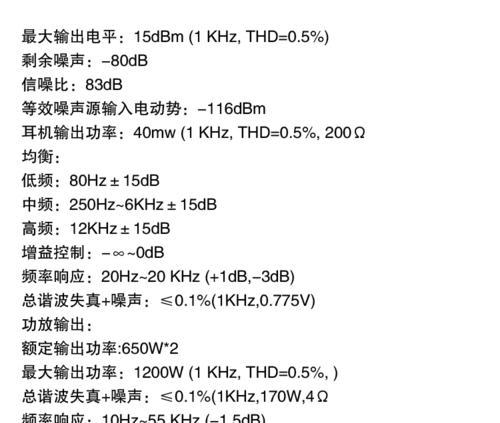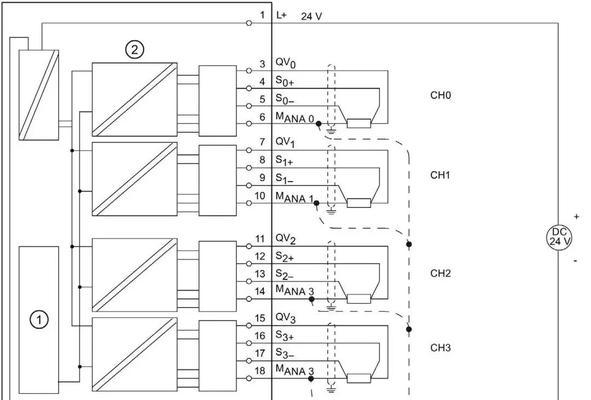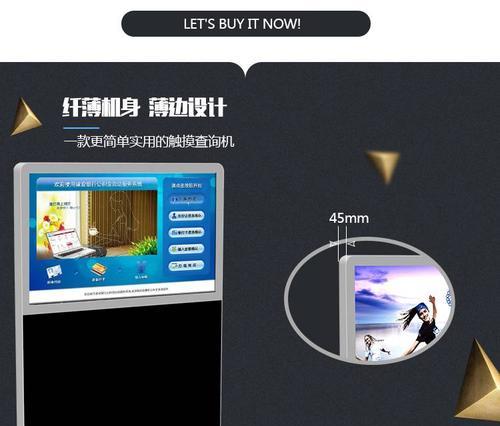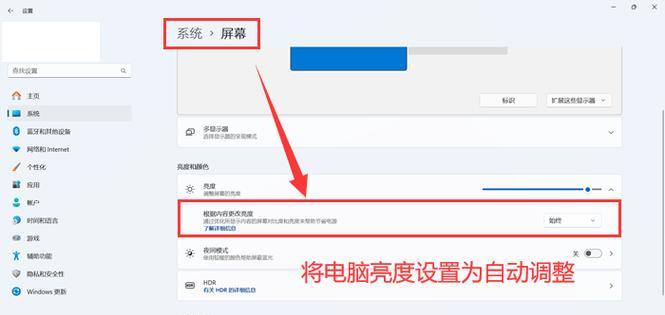一体机电脑半黑屏是什么原因?如何快速修复?
电脑是我们日常工作中不可或缺的一部分,而一体机电脑由于其节省空间、时尚美观的特点,受到许多家庭和办公室用户的青睐。但使用过程中,一体机电脑出现半黑屏现象会让用户感到困惑和不便。一体机电脑半黑屏究竟是什么原因导致的?又有哪些有效的修复方法呢?下面,让我们一一揭晓。
一体机电脑半黑屏的原因分析
一体机电脑半黑屏现象可能是由硬件故障、系统问题或外部因素引起的。
1.显示器或连接线故障:显示器本身或连接显示器的数据线出现损坏或接触不良都可能导致半黑屏。
2.硬件过热:长时间使用电脑未进行散热,硬件过热也会引起显示异常。
3.显卡问题:显卡驱动出现故障或显卡硬件损坏同样会造成显示问题。
4.系统软件冲突:系统文件损坏或软件冲突引发系统运行异常,也会导致显示不正常。
5.电源问题:电源模块故障或供电不稳定也可能引起半黑屏现象。
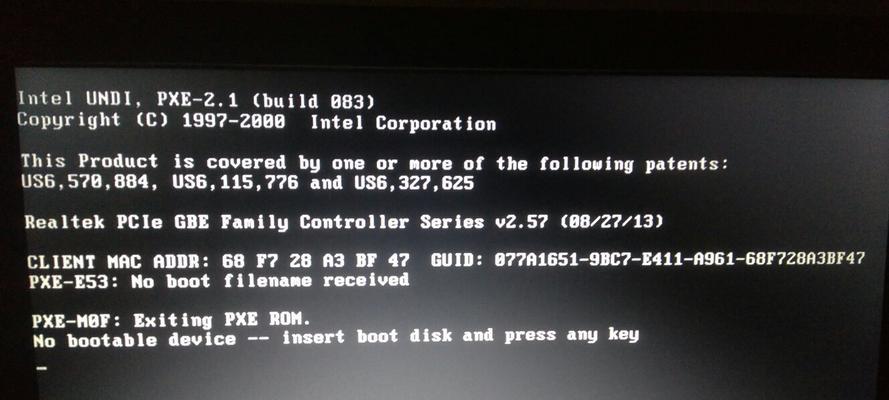
如何诊断一体机电脑半黑屏问题
在尝试修复之前,正确的诊断出问题所在非常关键。以下是一些诊断步骤:
1.检查电源连接:确认一体机电脑电源线连接正常且电源适配器工作正常。
2.显示器与电脑连接线检查:检查显示器与电脑连接线是否插紧,尝试更换连接线,看是否能解决问题。
3.硬件过热检查:当电脑运行一段时间后,用手感觉机体是否过热,特别是处理器和显卡部分。
4.系统文件检查:使用系统自带的文件检查工具,如sfc/scannow命令,检测系统文件的完整性。
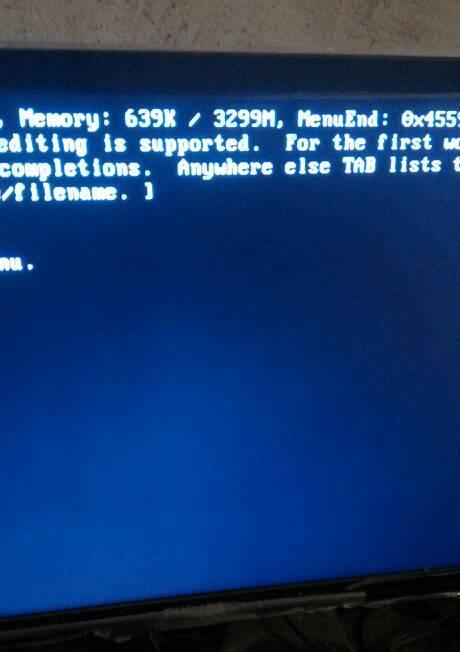
一体机电脑半黑屏的快速修复方法
1.解决显示器连接和硬件问题
更换连接线:如果一条连接线损坏,更换新的连接线,并确保连接稳定。
清洁硬件灰尘:定期清理一体机电脑内部的灰尘,避免因散热不良导致硬件过热。
2.更新或重装显卡驱动
访问官网更新驱动:访问显卡厂商官网,下载最新显卡驱动,然后安装。
使用系统还原功能:如果之前进行了系统更新或安装软件后出现半黑屏,可以尝试使用系统还原功能恢复到之前的状态。
3.检查系统更新和修复
更新系统补丁:确保你的操作系统是最新的,经常检查系统更新有助于解决潜在的软件问题。
运行系统文件检查器:使用Windows自带的系统文件检查工具来修复任何损坏的系统文件。
4.检查电源模块
电源模块检测:如果以上方法都无法解决问题,可能需要检查电源模块是否正常。这通常需要由专业人员来操作。
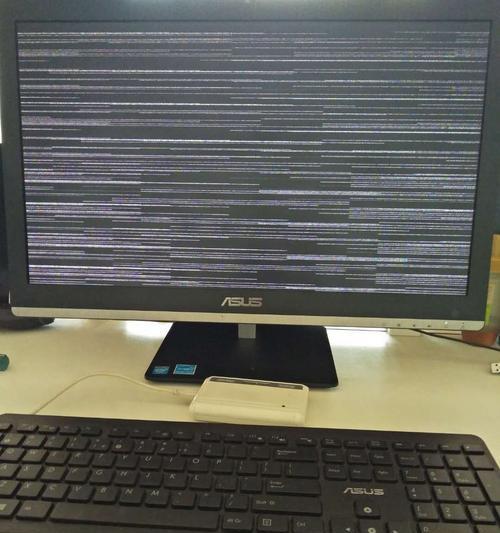
结语
一体机电脑半黑屏问题可能由多种原因造成,但通过细致的诊断和逐步的排查,大部分问题都可得到快速解决。请记住在进行任何硬件操作前,确保关闭电脑电源,以避免造成不必要的物理损害。如果自行处理后问题依旧,建议前往专业的电脑维修店或联系厂商客服获取进一步的帮助。通过以上步骤,相信你的一体机电脑可以恢复如初,继续为您提供高效的使用体验。
版权声明:本文内容由互联网用户自发贡献,该文观点仅代表作者本人。本站仅提供信息存储空间服务,不拥有所有权,不承担相关法律责任。如发现本站有涉嫌抄袭侵权/违法违规的内容, 请发送邮件至 3561739510@qq.com 举报,一经查实,本站将立刻删除。
- 上一篇: 模拟器10开配置电脑需要哪些步骤?
- 下一篇: 手机垫砖拍照技巧有哪些?如何拍出稳定清晰的照片?
- 站长推荐
- 热门tag
- 标签列表
- 友情链接